

Manchmal beim Beenden von MS Word, fragt Sie, ob Sie Daten in die Zwischenablage gespeichert behalten möchten. Wenn Sie die Daten beibehalten, dauert das Speichern und Beenden von MS Word länger. Das Gleiche passiert, wenn Sie eine MS Office-Anwendung beenden, wenn Sie Text oder Bilder in eine Datei kopiert und eingefügt haben. Dies liegt daran, dass MS Office einen Verlauf der Daten behält, die Sie in Ihre Zwischenablage kopieren. Es wird auch für alle Office-Apps synchronisiert. Das heißt, Sie können Zwischenablagen-Snippets, die Sie in ein MS Word-Dokument eingefügt haben, in eine MS PowerPoint-Präsentation einfügen, ohne sie aus dem Dokument kopieren zu müssen. Wenn Sie dasselbe Snippet erneut einfügen müssen, müssen Sie es nicht in Ihre Zwischenablage kopieren. Sie können den Verlauf Ihrer Zwischenablage in MS Office überprüfen und von dort einfügen.
Alle MS Office-Anwendungen behalten einen Verlauf der letzten 24 kopierten Objekte. Wenn Sie eine MS Office-App geöffnet haben, wird alles, was Sie in Ihre Zwischenablage, Bilder oder Texte kopieren, automatisch in der Zwischenablage gespeichert.
Öffnen Sie eine MS Office-App. Suchen Sie nach der Schaltfläche Einfügen. Es sollte in allen Apps auf der Registerkarte Start sein. Unten rechts neben der Schaltfläche Einfügen sehen Sie einen kleinen Pfeil neben dem Wort 'Zwischenablage'. Klicken Sie darauf.
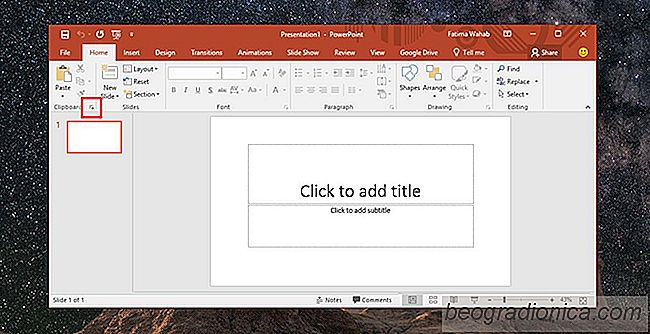
Ein Tab wird auf der linken Seite geöffnet und zeigt Ihnen die letzten 24 Objekte, die Sie in Ihre Zwischenablage kopiert haben. Einige Elemente zeigen sogar an, welche Art von Inhalt in die Zwischenablage kopiert wurde, z. Ein Link wird neben einem Globussymbol angezeigt. Sie können auf die kleine Pfeilschaltfläche in einer beliebigen MS Office-Anwendung klicken, und Sie sehen dieselben Elemente in der Zwischenablage-Historie.
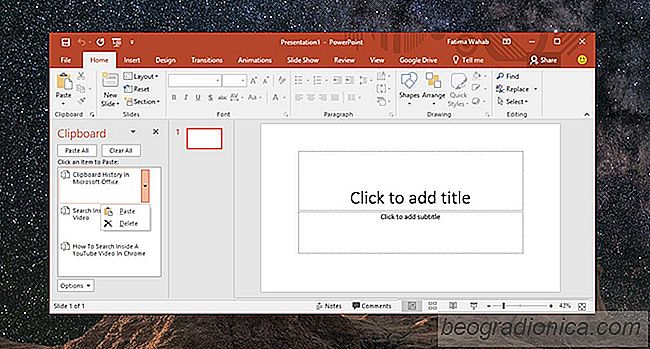

So markieren Sie ein Dokument als endgültig in MS Word
Die Office-Suite von MS Office verfügt nicht über die gleiche Funktion zur Live-Zusammenarbeit wie Office 365 tut. Trotzdem können mehrere Personen an einem einzelnen Dokument arbeiten. Es hat einfach keine Live-Zusammenarbeit. Stattdessen haben Sie Master-Dokumente, die Sie erstellen können, um andere kleinere Teile eines großen Dokuments zu steuern.

So ändern Sie Seitenausrichtung für eine einzelne Seite in MS Word
MS Word können Sie Dokumente mit Seiten im Querformat erstellen oder Hochformat. Sie können die Ausrichtung jederzeit ändern, aber sie gilt für jede einzelne Seite in einem Dokument. Es gibt keine Möglichkeit, die Seitenausrichtung für eine einzelne Seite in MS Word zu ändern, zumindest nicht offensichtlich.